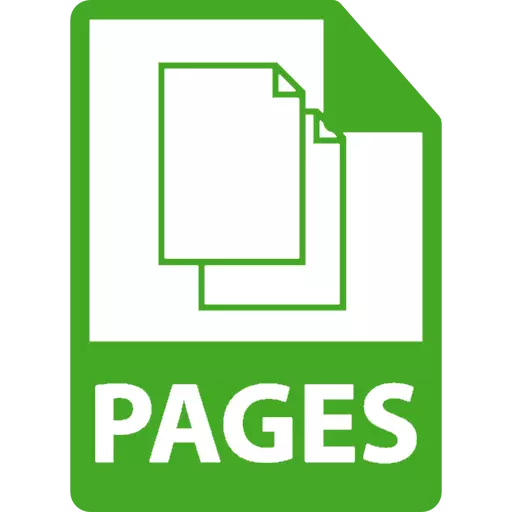
Síður eftirnafn skrár eru kunnugari fyrir Apple vörur - þetta er aðal snið textaritilsins frá Kupertin fyrirtæki, sem er hliðstæða Microsoft Word. Í dag munum við segja þér hvernig á að opna svipaðar skrár í Windows.
Opna síður skrár
Skjöl með slíkri framlengingu tilheyra iWork síðum - hluti af skrifstofupakka frá EPL. Þessi sérsniðið snið, takmörkuð Mac OS X og IOS, vegna þess að beint opna það í Windows mun ekki virka: Það eru engar viðeigandi forrit. Hins vegar, með því að skilgreina með því að opna síður í stýrikerfum öðrum en Apple Bragging, geturðu samt. Staðreyndin er sú að síðurnar skráin er í meginatriðum skjalasafn þar sem skjalasöfnin eru geymd. Þar af leiðandi er hægt að breyta skráarsniðinu í zip, og aðeins þá reyna að opna það í archiver. Aðferðin er sem hér segir:
- Virkjaðu skjáinn af viðbótum fyrir skrár.
- Windows 7: Opnaðu "tölvuna mína" og smelltu á "Raða" með músinni. Í sprettivalmyndinni skaltu velja "möppu og leitarstillingar".
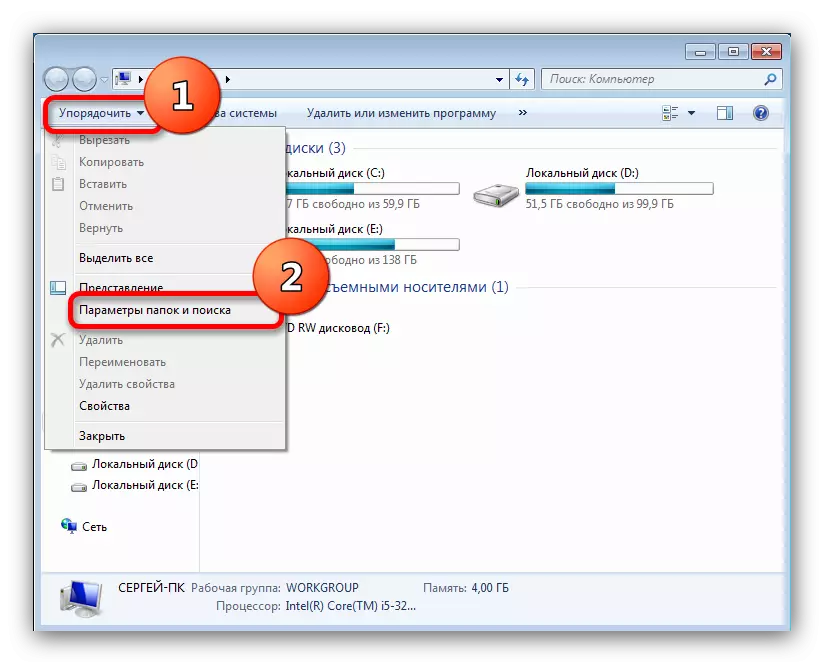
Í glugganum sem opnast skaltu fara í "Skoða" flipann. Skrunaðu í gegnum listann og fjarlægðu kassann við hliðina á "Fela eftirnafn fyrir skráða skráartegundir" og smelltu á "Sækja";
- Windows 8 og 10: Í hvaða möppu, opnaðu í "Explorer", smelltu á "Skoða" hnappinn og hakaðu í reitinn sem er á móti "stækkun skráarnúmer".
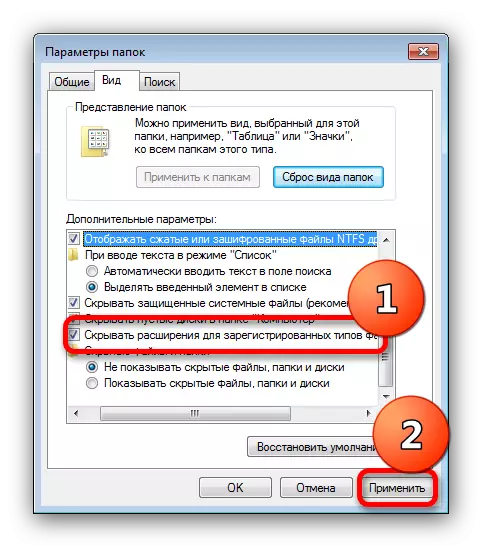
- Windows 7: Opnaðu "tölvuna mína" og smelltu á "Raða" með músinni. Í sprettivalmyndinni skaltu velja "möppu og leitarstillingar".
- Eftir þessar aðgerðir verða síðurnar sem fylgja eftirnafn til að breyta. Smelltu á skjalið Hægrismelltu á og í samhengisvalmyndinni skaltu velja "Endurnefna".
- Færðu bendilinn í lok skráarnafnsins, með því að nota músina eða örvatakkana og auðkenna eftirnafnið. Smelltu á Backspace eða Eyða takkaborðinu til að fjarlægja það.
- Sláðu inn nýja ZIP eftirnafnið og ýttu á Enter. Í viðvörunarglugganum, smelltu á "Já".

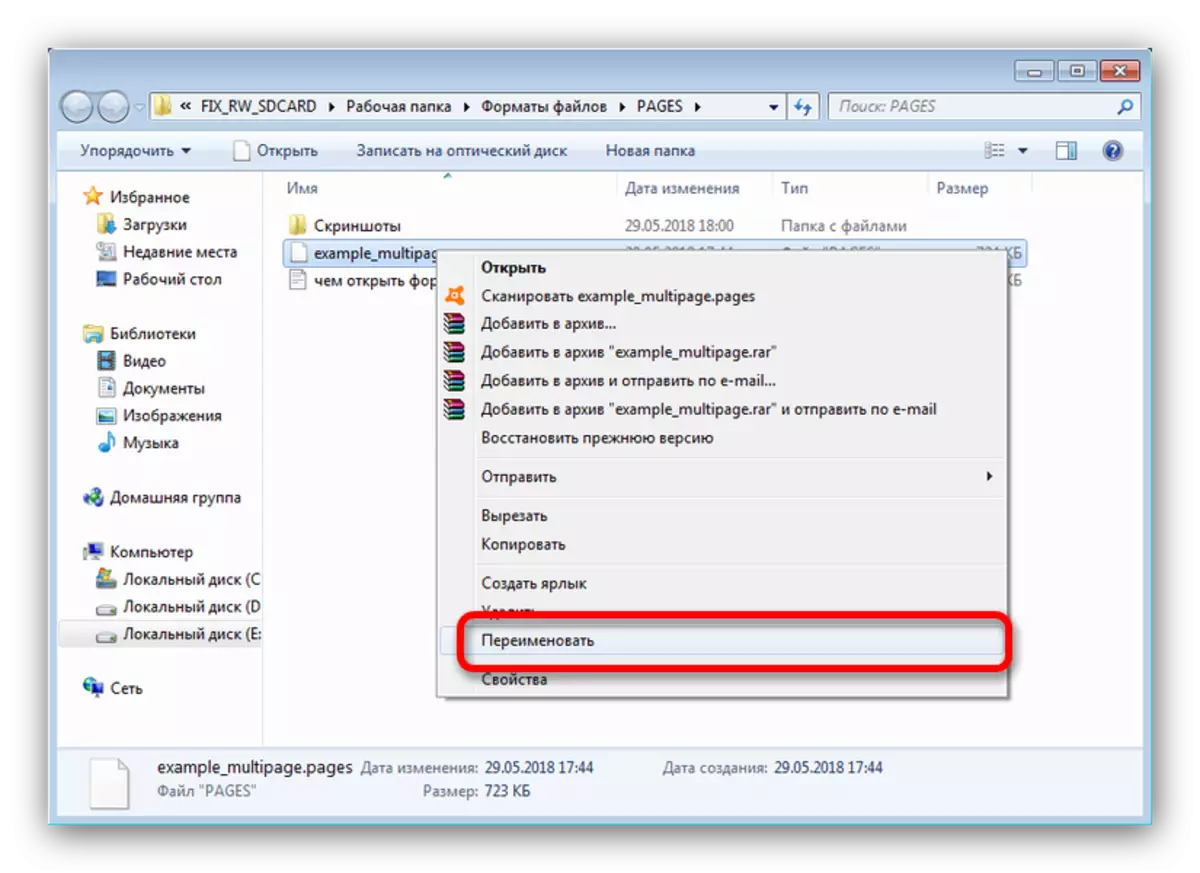
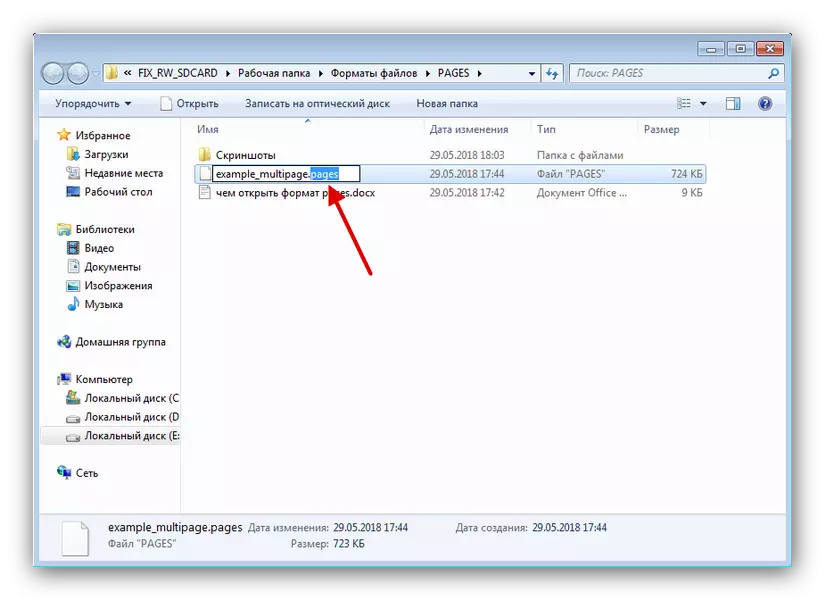
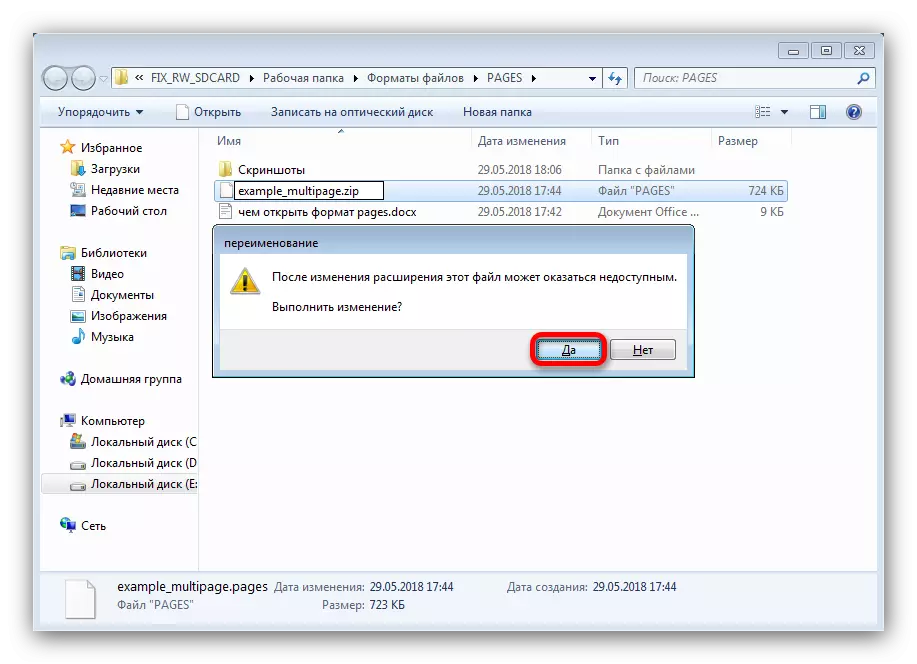
Skráin verður viðurkennd sem skjalasafn með gögnum. Samkvæmt því, það verður hægt að opna hvaða viðeigandi archiver - til dæmis WinRAR eða 7-zip.
- Opnaðu forritið og notaðu innbyggða skráasafnið til að komast í möppuna með síðum-skjalinu, sem breytti eftirnafninu á ZIP.
- Tvöfaldur-smellur á skjalið til að opna hana. Innihald skjalasafnsins verður tiltæk til að skoða, unzipping eða breyta.


Ef þú ert ekki ánægður með Viryrr, getur þú notað önnur hentugur archiver.
Eins og þú sérð að opna skrá með síðurnar, er það alls ekki nauðsynlegt að eiga tölvu eða Apple farsíma græju.
True, það er þess virði að skilja að þessi nálgun hefur ákveðnar takmarkanir.
